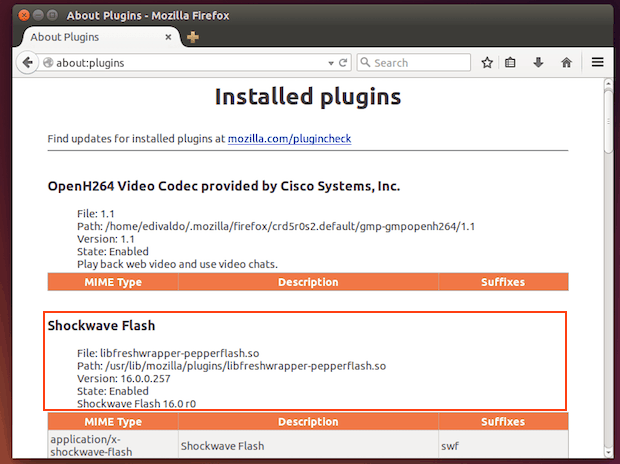Se você já seguiu todos os tutorias sobre a instalação do Flash desse Blog e não conseguiu ou ficou insatisfeito com a versão desatualizada do Flash Player no Linux, tenha o Flash atualizado no Linux com o Fresh Player Plugin.
- Dicas de coisas para fazer depois de instalar o Ubuntu 21.04
- Ruffle, um emulador que permite rodar os jogos clássicos em flash
- Como instalar o JPEXS Free Flash Decompiler no Linux via Flatpak
- Como instalar o programador CH341A IMSProg no Ubuntu
- Como Instalar o Adobe Flash Player no Ubuntu e derivados
- O jeito fácil de instalar codecs multimídia, Flash, Google Chrome e outros recursos após a instalação do Ubuntu no computador
- Como instalar o plug-in do Flash Player no Ubuntu 20.04 LTS e derivados
- Lakka – Transforme seu antigo PC em um console de retrogaming
- Dicas de coisas para fazer depois de instalar o Ubuntu 20.10
Fresh Player Plugin é um wrapper que permite que os usuários do Linux possam utilizar o Pepper Flash do Google Chrome no Firefox, Opera e outros navegadores compatíveis com NPAPI, para poder usar um Flash atualizado no Linux.
Como você provavelmente já deve saber, as últimas versões do Adobe Flash Player para Linux só estão disponíveis via Google Chrome (pois é empacotado junto com ele), enquanto outros navegadores, como o Firefox, estão presos a uma antiga versão 11.x, ou seja, nada de Flash atualizado para esses navegadores.
O que acontece é que o plug-in Adobe Flash Player que vem empacotado com o Google Chrome está na forma de um plugin PPAPI (ou Pepper Plugin API) e a Fundação Mozilla não está interessada em adicionar o suporte para ele. Por conta dessa dificuldade, Rinat Ibragimov desenvolveu o Fresh Player Plugin, uma interface que permite que os usuários do Linux possam utilizar o Pepper Flash do Google Chrome no Firefox e em outros navegadores compatíveis.
Agora, uma nova versão Fresh Player Plugin foi lançada recentemente, trazendo várias melhorias e novas funcionalidades. A mudança mais importante nesta versão é, obviamente, a implementação da interface Flash DRM, no entanto, o Pepper Flash que é empacotado com o Google Chrome tem o código relacionado ao DRM desabilitado no Linux.
De acordo como o site WebUpd8 (que testou o Fresh Player Plugin com o Firefox por meses) praticamente tudo funciona, embora só tenha testado em alguns sites com Flash. Vale lembrar que de acordo com a sua página GitHub, o Fresh Player Plugin “funciona na maior parte, mas algumas APIs essenciais estão para ser implementadas”, por isso, ele pode não funcionar com alguns websites. Ainda assim, só em poder usar o Flash atualizado, já vale a pena instalar o programa.
Conheça melhor o Fresh Player Plugin
Para saber mais sobre esse programa, clique nesse link.
Antes de instalar o Fresh Player Plugin, desinstale qualquer outra versão do Flash que tenha no seus sistema. E se você ainda não tem o Chrome no seu sistema, use o tutorial abaixo. Se já tiver, desinstale e instale usando os passo do tutorial (use o item que mostra a instalação para o Ubuntu):
Como instalar o Google Chrome no Linux
Como instalar o Fresh Player Plugin e ter o Flash atualizado no Linux Ubuntu e seus derivados
Para instalar o Fresh Player Plugin e ter o Flash atualizado, você deve fazer o seguinte:
Passo 1. Abra um terminal (no Unity use as teclas CTRL + ALT + T);
Passo 2. Se ainda não tiver, adicione o repositório do programa com este comando:
sudo add-apt-repository ppa:nilarimogard/webupd8Passo 3. Atualize o gerenciador de pacotes com o comando:
sudo apt-get updatePasso 4. Agora use o comando abaixo para instalar o programa;
sudo apt-get install freshplayerpluginPasso 5. Abra o Firefox, digite no campo de endereço about:plugins e tecle enter, para conferir se o plugin está instalado;
Passo 6. Para testar, feche o navegador e abra ele novamente, finalmente, acesse esse link.
Se você tiver alguma dificuldade, feche o Firefox, execute o comando abaixo em um terminal, abra o navegador e teste novamente:
sudo ln -sf /opt/google/chrome/PepperFlash/libpepflashplayer.so /usr/lib/mozilla/plugins/libpepflashplayer.soComo instalar o Fresh Player Plugin e ter o Flash atualizado em outras distribuições
Usuários do Arch Linux pode instalar a última Pepper Flashr Plugin (Git) via AUR.
Para outras distribuições do Linux, será preciso compilar o programa a partir do código fonte, o que pode ser visto nesse tutorial;
Fresh Player Plugin: Pepper Flash Wrapper para o Firefox e outros navegadores compatíveis com NPAPI
Pronto! Você já está com o Flash atualizado no Linux e pode começar a testar aqueles sites que não aceitavam a versão antiga. Deixe seu comentário e diga como ficou.
Veja também:
Instalando Pepper Flash para o navegador Chromium
Via WebUpd8
O que está sendo falado no blog nos últimos dias
- Robolinux 8.5 já está disponível para download
- Flash atualizado no Linux: Tenha a versão mais recente com o Fresh Player Plugin